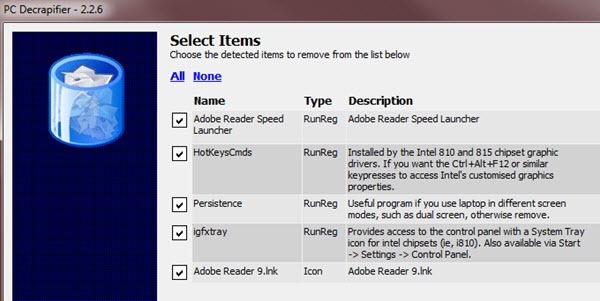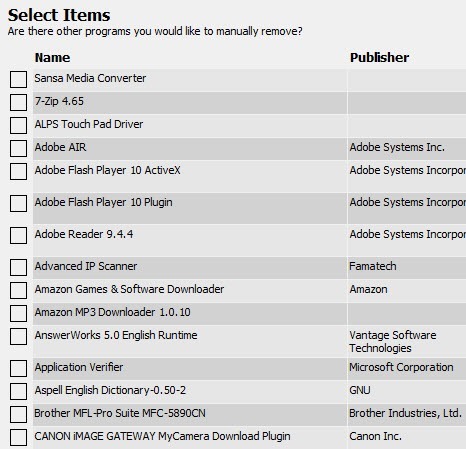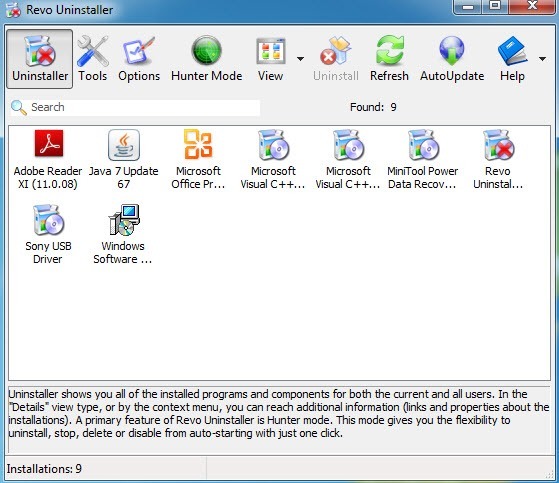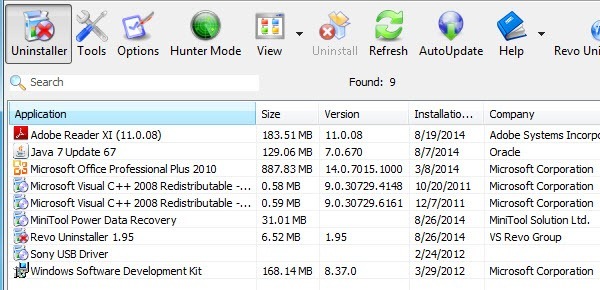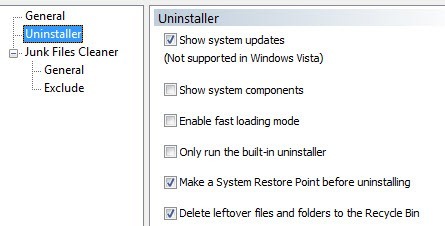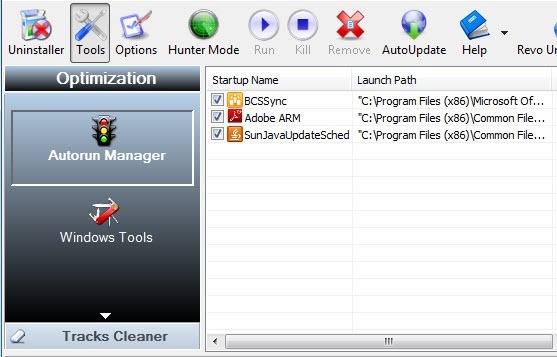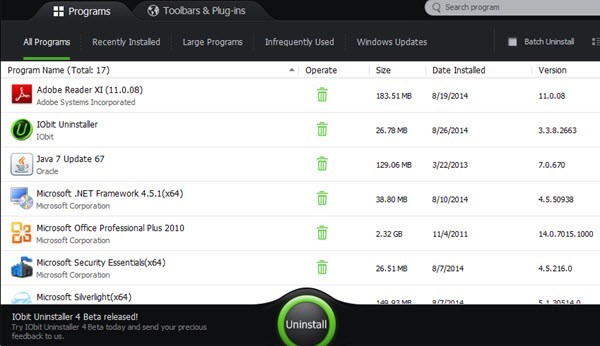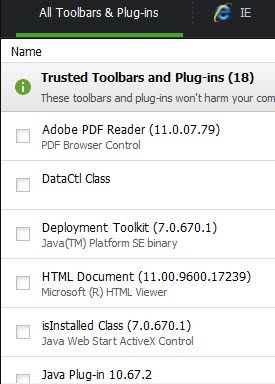Yani yeni bir bilgisayar aldınız ve kullanmaya başlamak için sabırsızlanıyorum? Bu yüzden ateşli çocuğun, yeni ve harika özellikleri ve programların anlık yüklenmesini, tek bir fare tıklamasıyla beklediğini, ama ne elde edersiniz? Rahatsız edici ve şok edici bir şekilde yeni bilgisayarınız, pop-up reklamlar, bolca işe yaramaz programların kısayolları ve masaüstünüzde yeteri kadar simge ile işe yaramaz hizmetler sunuyor ve yeni geniş ekranınızda ekranın yarısını dolduracak!
Bu 2014 ve üzerinde herhangi bir bloatware yok satın aldım tek bilgisayar Google Chromebook. Aksi takdirde, HP, Dell, Toshiba ve daha az bir dereceye kadar Lenovo da, ihtiyaç duymadığınız bir çok yazılımı yükleyin. Hatta herhangi bir şeyi tıklayabilmeniz için, bilgisayarınız, tüm deneme yanlısı virüsten koruma veya casus yazılım önleme yazılımları için en son güncellemeleri indirmek ve varlığından bile haberdar olmadığınız tehlikelerle ilgili uyarıları size bildirmek için otomatik olarak İnternet'e bağlanır! Böylece yeni bilgisayar deneyiminiz artık bilgisayar cehenneminin yazılım eşdeğerine dönüştü.
Sadece bu uygulamaları el ile kaldırmak için önceden yüklenmiş uygulamaların sayısına bağlı olarak birkaç saat sürebilir. Kendiniz yapmak için zaman harcamak yerine, otomatik olarak crapware kurtulmak için tasarlanmış yazılımı kullanabilirsiniz. Bu yazıda, hem ücretsiz hem de ücretli bir programdan söz edeceğim, harika bir iş çıkarıyor ve daha sonra sadece bir bilgisayar satın aldığınızda değil, daha sonra da kullanılabiliyor.
PC Decrapifier
PC Decrapifier olarak adlandırılan gerçekten şık bir program, ücretsiz ve kullanımı çok kolay, benim favorilerimden biri. Çok uzun zamandır etrafta ve Windows 2000'den Windows 8'e kadar olan tüm sürümlerinde Windows 8'e kadar çalışıyor.
PC Decrapifier, sizin gibi insanlar tarafından yazılıyor ki, o kadar büyük bir rahatsızlık duyuyordu. Dell, HP, Toshiba, Gateway gibi şirketler yeni bilgisayarlarda reklam alanı satıyorlar, böylece masraflarınız için daha fazla para kazanabiliyorlar. PC Decrapifier, bilgisayarınızda “crap” ı bulacaktır, neyi kaldırmak istediğinizi seçmenize izin verir ve sonra her bir uygulamayı otomatik olarak kaldırmaya başlar.
Program genellikle, genellikle büyük bir deneme yazılımı uygulamaları listesi içerir. Yeni bilgisayarlara yüklenir, bulursa, kaldırılacak listede görünecektir. Bu uygulamalar QuickBooks deneme, NetZero, AOL, Norton deneme, Microsoft Office iz sürümü, PC-cillin ve çok daha fazlasını içerir.
Yüklendikten sonra Program, ilk önce herhangi bir sorun olduğunda hemen bir sistem geri yükleme noktası oluşturacaktır. Bundan sonra, sadece listeden öğeleri seçin ve İleri'yi tıklayın. Ek olarak, makinenize yüklenen diğer tüm programların bir listesini size verecektir ve artık ihtiyacınız yoksa da oradan kaldırılmış bir şey seçmeyi seçebilirsiniz.
PC Decrapifier, kişisel kullanım için ücretsizdir ve sadece ticari amaçla satın almak istiyorsanız 25 dolar, yani bir bilgisayar teknisyeni, vb. Programları birkaç kez kullandım ve bunu söyleyebilirim gerçekten kullanışlı. Aslına bakarsanız, oldukça sık kullandığım bilgisayarlarda birkaç yıl kullandım, ancak zamanla çok sayıda program biriktirdim.
Revo Uninstaller
Çok popüler olan başka bir harika program Revo Kaldırıcı. Program, bir ton özelliğe sahip olmamasına rağmen, ücretsiz bir sürümde geliyor. Ücretli sürüm 39 $ 'dır, ancak bilgisayarını düzenli ve temiz tutmayı seven biriyseniz, bu program oldukça harika.
Ancak, programın ücretli sürümünün 30 günlük deneme ve herhangi bir kısıtlama olmaksızın tamamen işlevsel bir kopya. Programları kaldırmak ve nasıl performans gösterdiğini anlamak biraz zor olabilir. Memnun kalırsan, o zaman paraya değebilir. Ayrıca, daha iyi bir satın alma olabilen bir taşınabilir sürüm var, çünkü arkadaşlarınızı ve ailenizi ziyaret ettiğinizde yanınıza alıp sizin gibi berbat bilgisayarlarını düzeltmenizi istediklerinde kullanabilirsiniz!
İlk yüklediğinizde, Revo Uninstaller sistemdeki tüm kullanıcılar için yüklü tüm programların listesini verecektir. Varsayılan olarak, simge görünümündedir, ancak küçük Görünüm düğmesine tıklayabilir ve yüklendiği tarih, boyut, vb. Gibi programlar hakkında daha fazla bilgi isterseniz ayrıntılara değiştirebilirsiniz.
Sadece bir program seçin ve ondan kurtulmak için Kaldırdüğmesini tıklayın. Ücretsiz programın birçok özelliği var ve beğendiğim sistem güncellemelerini ve sistem bileşenlerini kaldırabiliyor. Seçeneklerdüğmesini tıklayıp Kaldırıcı'yı tıklayıp uygun kutuları işaretleyin.
Araçlar'ı tıklarsanız, bilgisayar açıldığında başlayacak tüm işlemleri size gösterecek Otomatik Çalıştırma Yöneticisi' ni bulacaksınız. Windows Araçları, işletim sisteminde zaten en kullanışlı araçlardan bazılarına birkaç bağlantı içerir. Ağ bilgilerini alabilir, grup politikasını düzenleyebilir, hizmetleri yönetebilir, diski birleştirebilir ve çok daha fazlasını yapabilirsiniz.
Çok fazla çalışmayacağım Daha fazla ayrıntı, sadece önemsiz yazılımları bilgisayarınızdan kaldırmaya odaklandığımızdan, ancak daha fazlasını yapabildiğimiz için Revo Uninstaller ile oynayabilirsiniz. Pro sürümü sadece özellikleri ile dolu ve hatta 64-bit Windows destekler.
IObit Kaldırıcı
IObit Kaldırıcı yazılımı kaldırmak için kullanabileceğiniz başka bir ücretsiz programdır tamamen sisteminizden. Bu son iki kaldırıcı programın, bir programın tüm izlerini tamamen kaldırmak için yararlı olduğunu unutmayın. Programları kendiniz elle kaldırabilirsiniz, ancak bir çok program tüm yerdeki kalıntılar bırakır, yani kayıt defteri, geçici klasörler, vb. Bu nedenle bu programlar bu programları kaldırırken daha iyi bir iş çıkarır.
IObit'i kurduktan sonra, bilgisayarda bulunan tüm yüklü programların bir listesiyle benzer bir arabirim görürsünüz. Sadece birini seçin ve Kaldır'ı tıklayın. Yakın zamanda yüklenen programları, büyük programları, nadiren kullanılan programları, vb. Bulmak için üstteki sekmeleri de tıklayabilirsiniz. Ayrıca, Araç Çubukları ve Eklentileriiçin en üstte bir sekme bulunur. kullanışlı, çünkü bilginiz olmadan tarayıcınızda kaç eklenti ve eklentinin yüklü olduğuna şaşıracaksınız. Hatta hangisinin güvenilir olduğunu ve hangisinin olmadığını söyleyecektir.
Böylece, bilgisayarınızı temizleyip tekrar sorunsuz şekilde çalıştırabilmenizin üç farklı yolu vardır. 12gibi kullanabileceğiniz çok sayıda program var, ancak bu yazı gerçekten de gereksiz dosyaları PC'nizden kaldırma ile ilgili. Kendi önerileriniz varsa, lütfen yorumlarda bize bildirin. Tadını çıkarın!